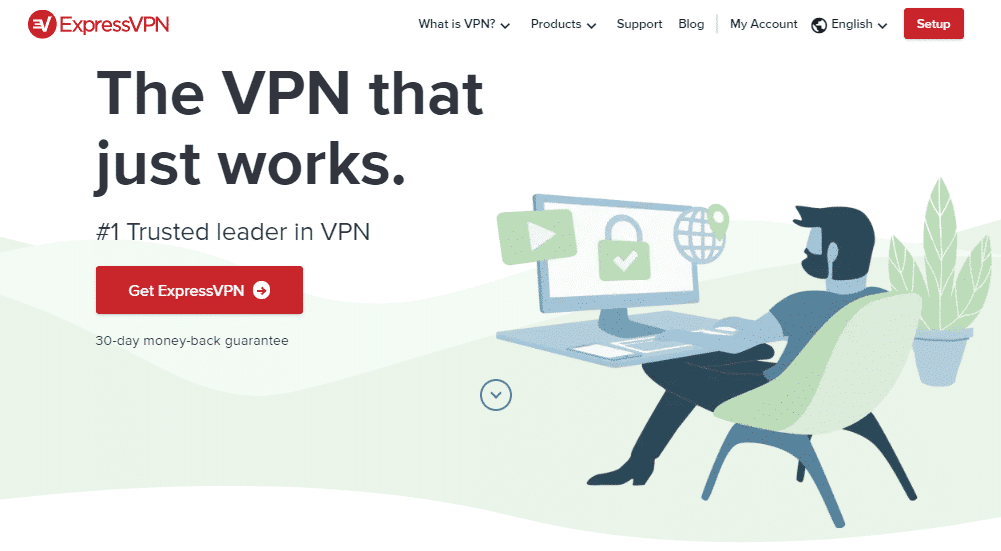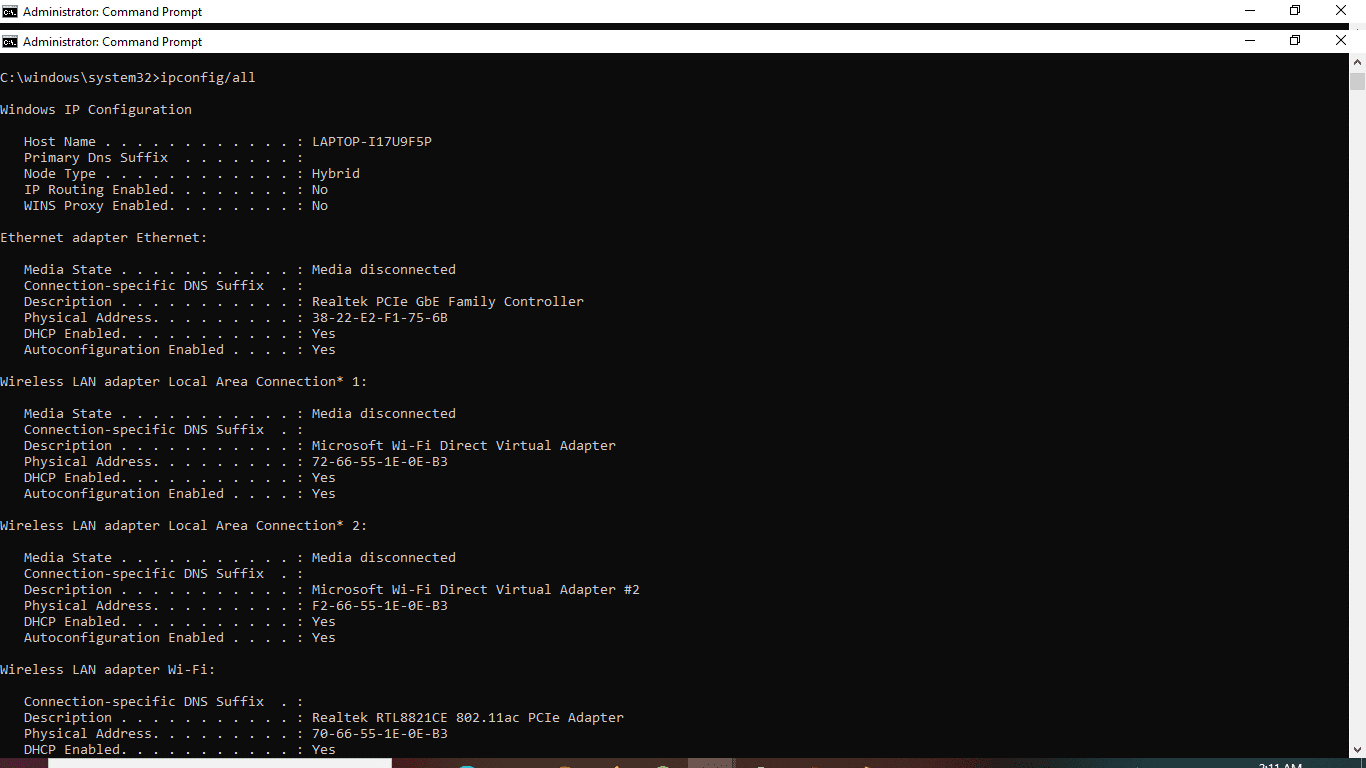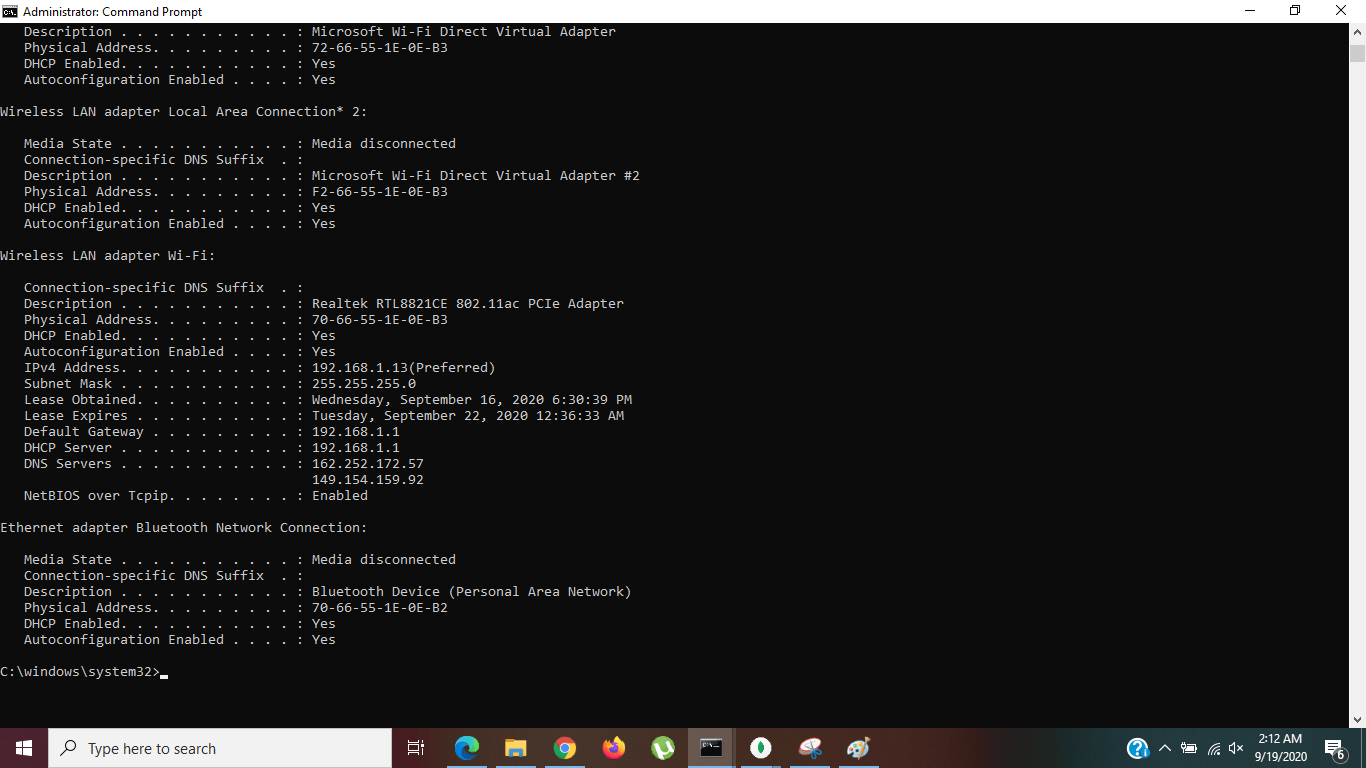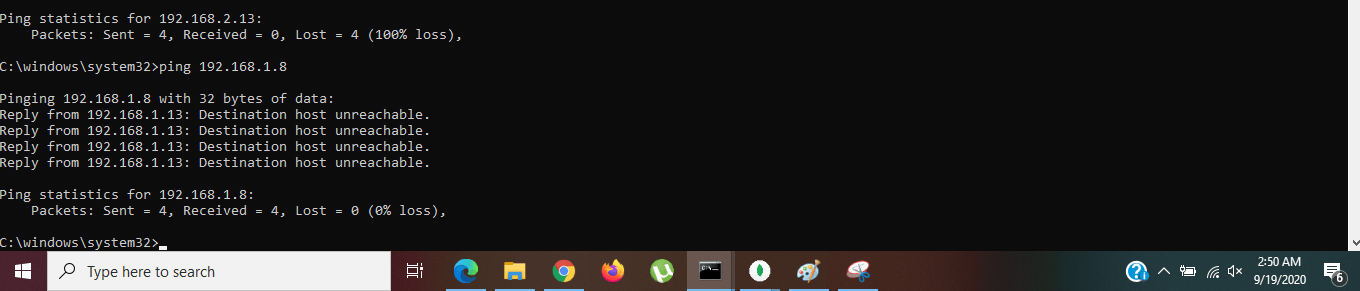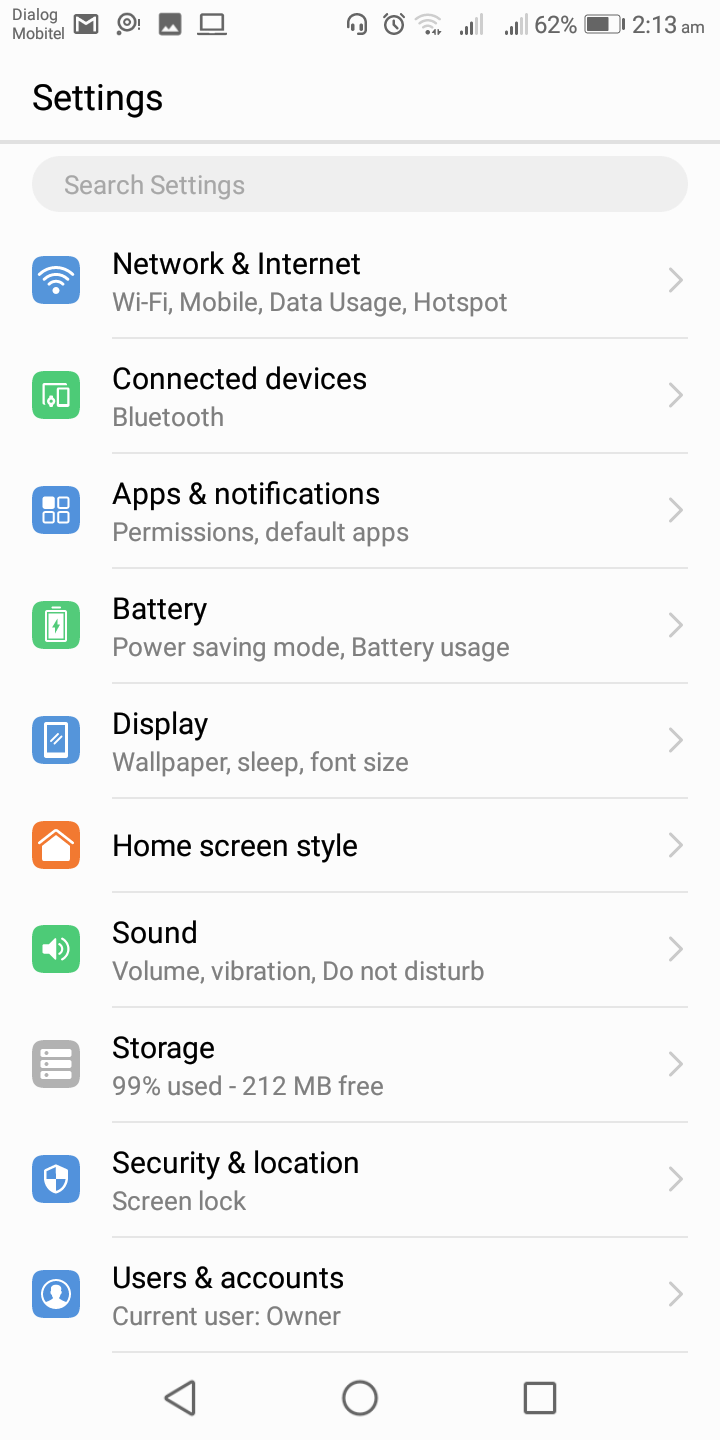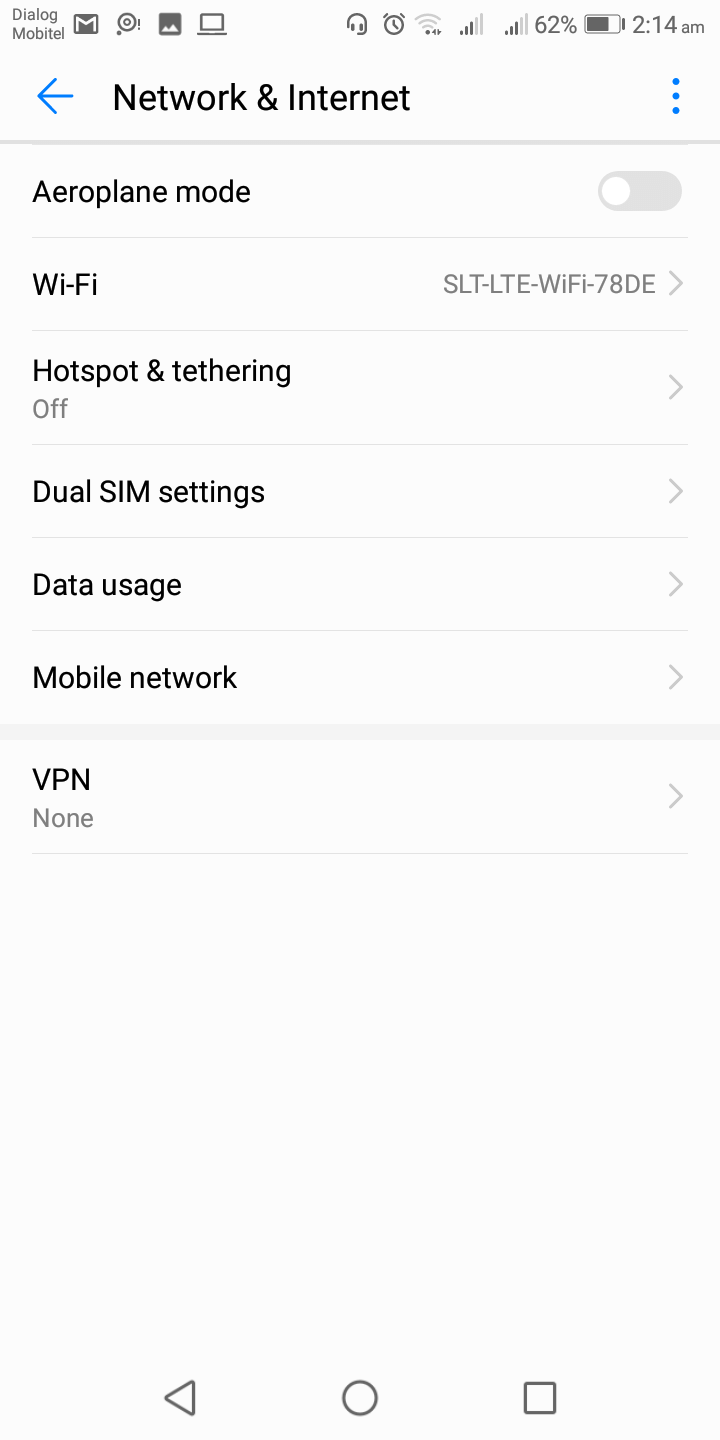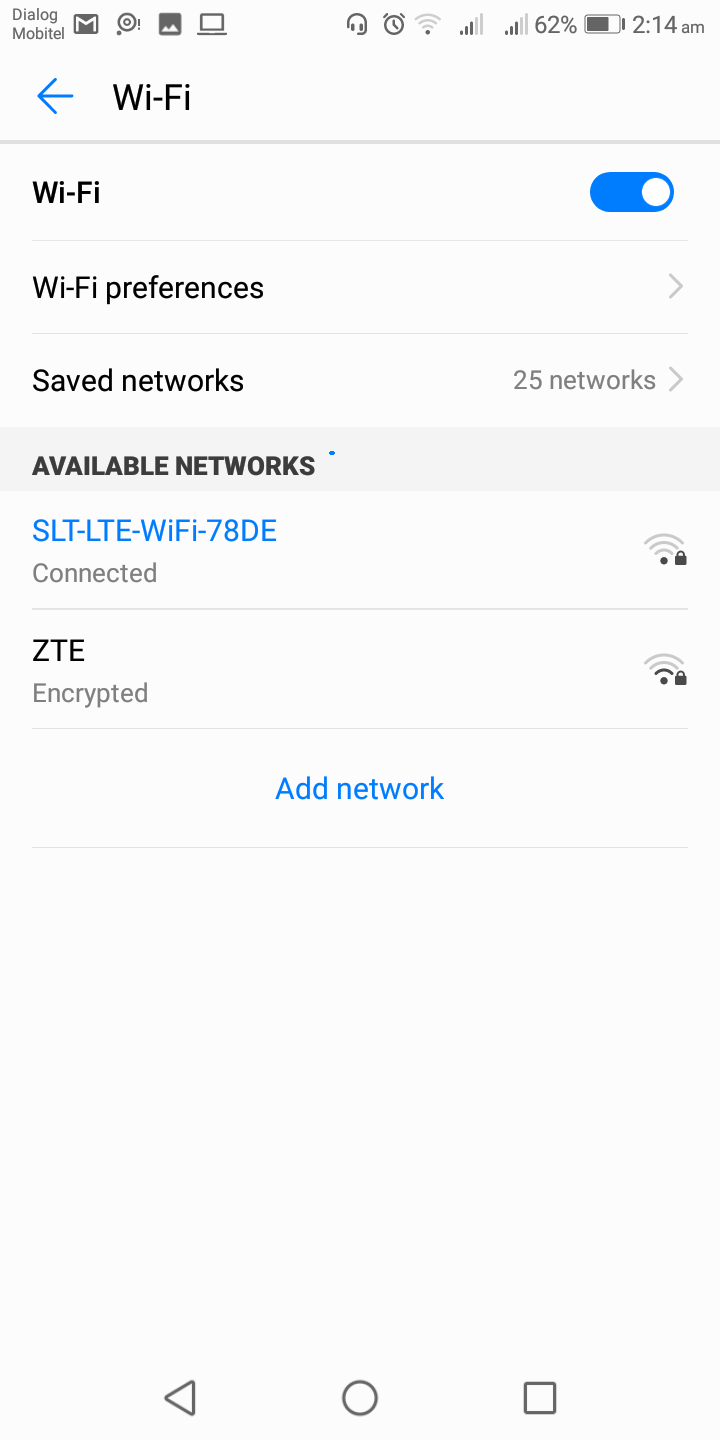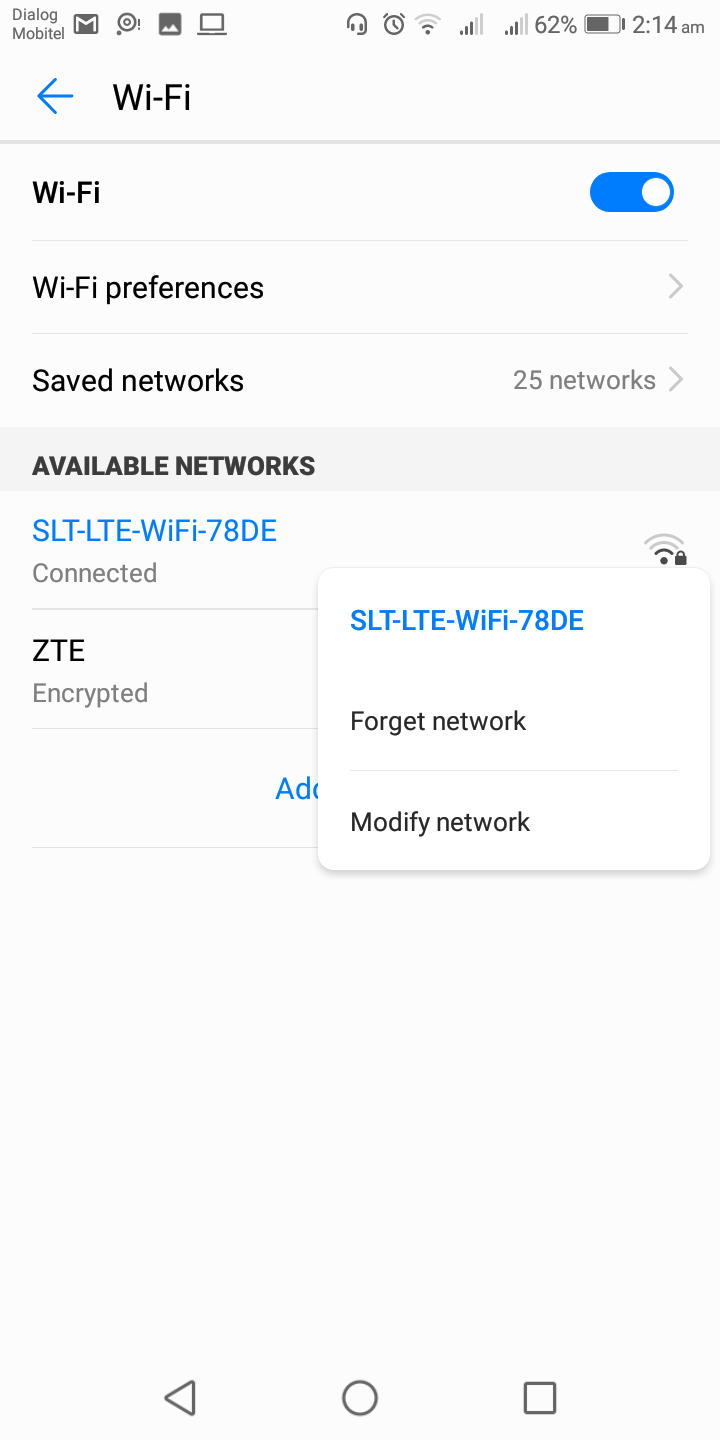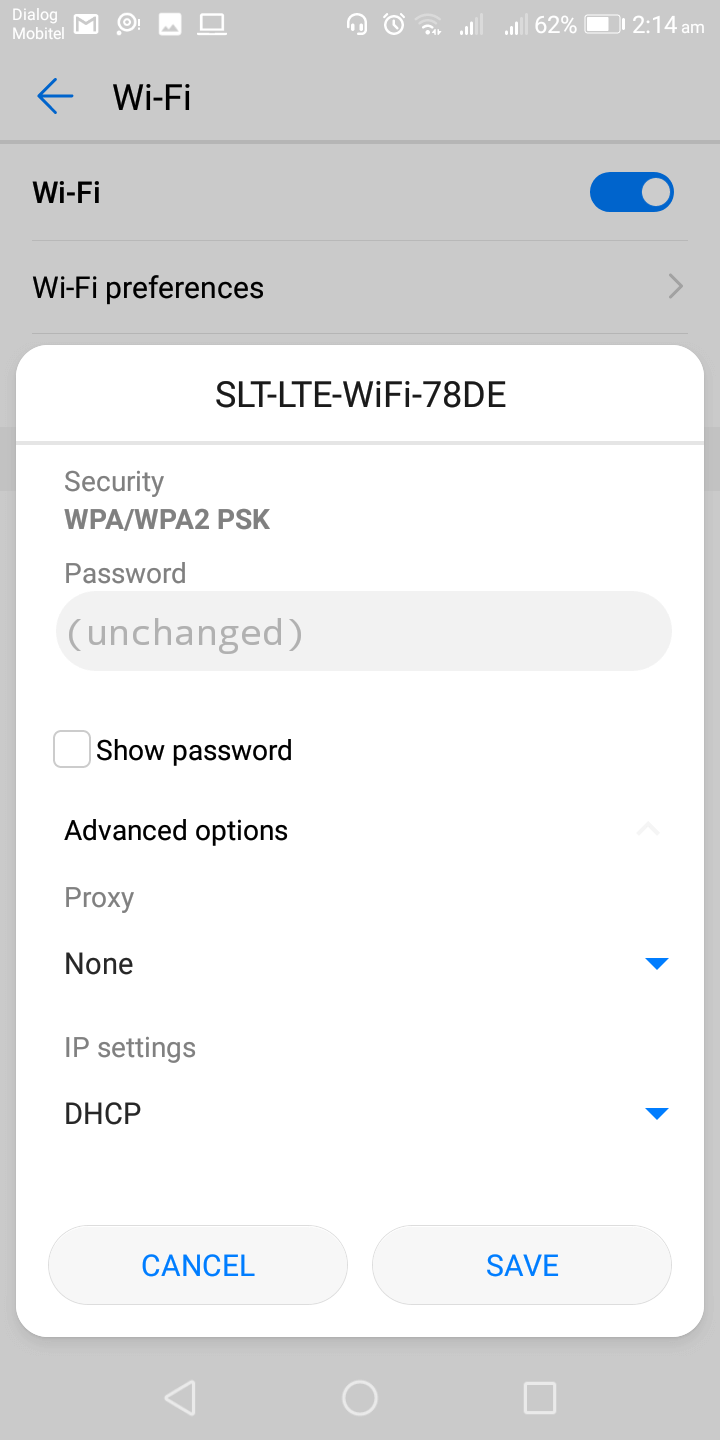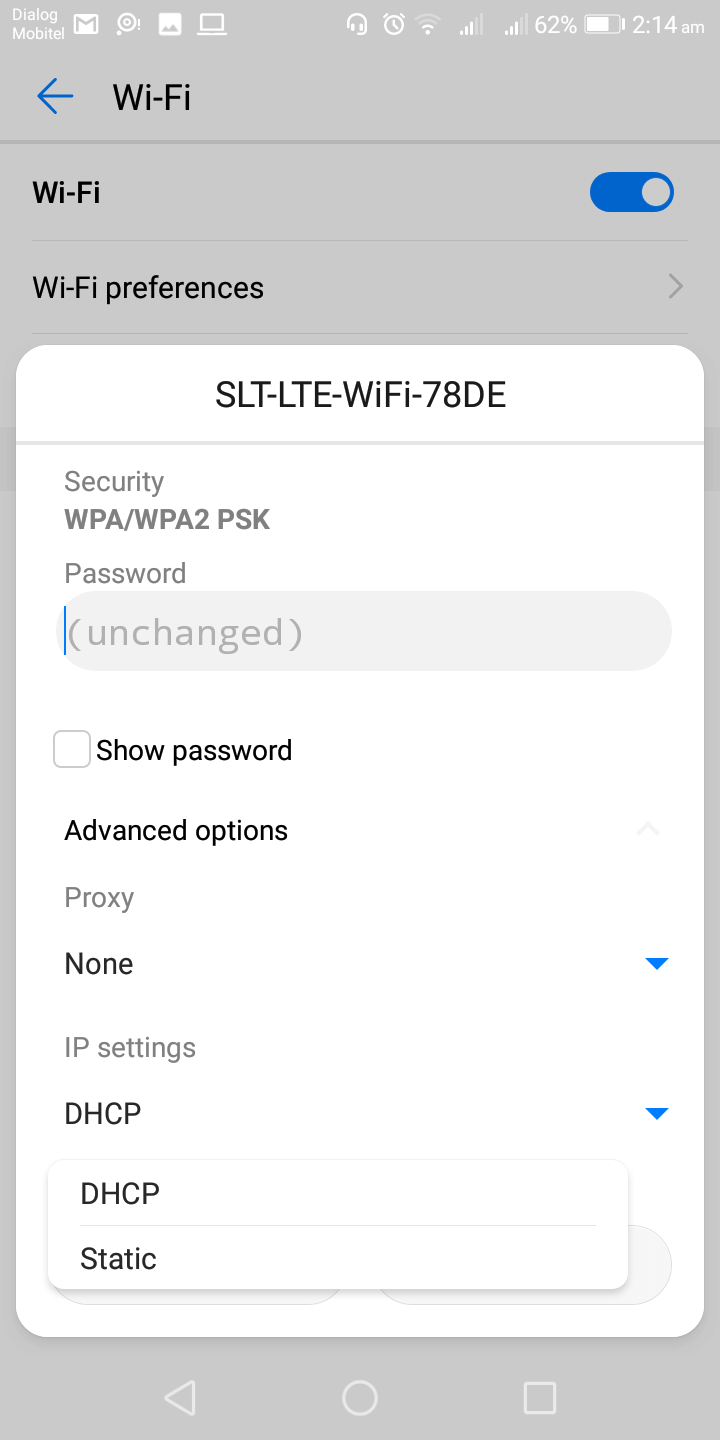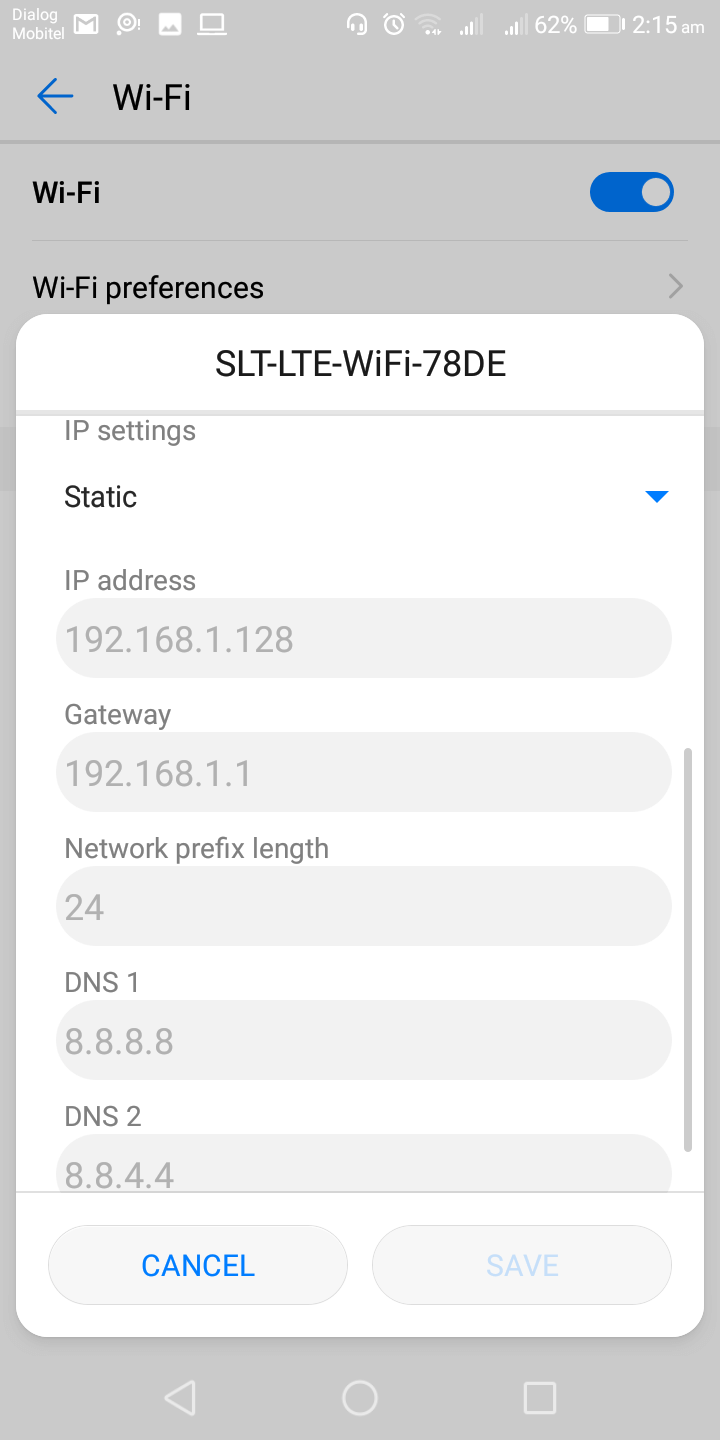AndroidでIPアドレスを変更する方法は?
ご存知かもしれませんが、デバイスのインターネットプロトコル(IP)アドレス—それが動的であれ静的であれ—は、そのホストまたはネットワークインターフェースと位置を識別できる割り当てられた32ビット数値ラベルです。IPアドレスを変更したい、または動的から静的に切り替えたい場合がありますが、これらについては後で議論しましょう。
さて、あなたが本当に知りたかったことに入りましょう。この分かりやすいガイドを使えば、AndroidでIPアドレスを変更するのは簡単です。やり方は2つあります:
- 信頼できるVPNを使用する
- ネットワークとインターネット設定を変更する
それぞれの方法を説明していきます…
そのための2つのオプションを提供します:信頼できるVPNを使用するか、ネットワークとインターネット設定を変更するかです。
各オプションについて説明し、VPNを使用してIPアドレスを変更するためのステップバイステップの指示と、デバイスのネットワークとインターネット設定を変更するための手順を提供します。
また、IPアドレスを変更するためにVPNを使用する利点と、誰かがIPアドレスを変更したい理由についても議論します。
信頼できるVPNの使用
VPNは、インターネット上でのトラフィックとプライバシーを保護します。IPアドレスを別のものに変更して、自分のIPを隠すことができます。これはインターネット上で匿名でいるための最も安全な方法です。
1. まず、信頼できて良質なVPNにサインアップする必要があります。例えば、ExpressVPN、NordVPN、SurfShark、またはPureVPNがあります。
2. Google Playストアにアクセスし、Androidモバイル用の関連アプリをダウンロードしてください。
3. アプリをインストールし、開いてログイン情報を入力してください。
4. 接続するには、希望するロケーションまたはサーバーを選択してください。通常、「スマートロケーション」と呼ばれることがあり、推奨されるものが一般的に最適です。
あなたのIPアドレスは変更され、誰もあなたのデバイスのIPを知ることはありません。これはオンラインで匿名を保つために実証された最良の方法です。
Androidデバイスのネットワークとインターネット設定の変更
これらの設定は、Huawei、Samsung、Xiaomi、Googleなど、Androidオペレーティングシステムがインストールされたあらゆるデバイスに適用されます。設定を変更するのは簡単です。
1. 利用可能な静的IPアドレスを選択する
IPアドレスを変更する前に、いくつかのことを行う必要があります。その一つが、ローカルネットワーク上で利用可能な静的IPアドレスを選択することです。これは、ローカルネットワークに接続された任意のコンピュータで行うことができます。
Windowsマシンを使用している場合は、次の操作を行います:
- スタートメニューにcmdと入力し、コマンドプロンプトデスクトップアプリケーションをクリックします。
- コマンドプロンプトウィンドウにipconfig/allと入力し、Enterキーを押します。
その後:
- コマンドプロンプトの出力で、デフォルトゲートウェイ、DNSサーバー、およびIPV4アドレスの詳細を確認します。これらが何であるか、そして次のステップにおいてなぜ重要であるかを簡単に紹介します。
デフォルトゲートウェイ
デフォルトゲートウェイは、最終目的地が現在のローカルネットワーク外にある場合に、デバイスから送信されたトラフィックが到達する別のIPアドレスです。
これは、ローカルネットワークのルーターのプライベートIPアドレスです。したがって、このネットワークに接続されたすべてのデバイスは、デフォルトでこのIPアドレスにトラフィックを送信します。
IPv4アドレス
このアドレスは、現在アクティブなデバイス、または上記のコマンドを入力したデバイスです。
DNSサーバー
DNSは、Domain Name Systemの略です。インターネットやローカルエリアネットワーク上で運用される多くのサービス、例えばメールサーバーやWebサーバーなどはDNSを使用し、非常に重要です。ISPはDNSサーバーのキャッシングを使用してトラフィックを最小限に抑え、ボトルネックを回避します。
- ローカルエリアネットワーク上で利用可能なIPアドレスを見つけるには、ネットワークに表示される異なるIPアドレスに対してpingコマンドを使用します。ルーターIPまたはデフォルトゲートウェイIPアドレスから始めて、空きIPアドレスが見つかるまでプロセスを続けることをお勧めします。
pingコマンドの使用方法は以下の通りです:
ping
- どのようにして利用可能かを判断しますか?簡単です。pingコマンドが応答時間を含む出力を与えた場合、特定のIPアドレスが既にネットワーク上のアクティブなデバイスに割り当てられています。しかし、「宛先ホストに到達できません」という応答を受け取った場合、それは利用可能であり、あなたの静的IPアドレスの候補となり得ます。
2. AndroidモバイルフォンのIPアドレスを変更する
恐らく、静的IPアドレスとして選択するIPアドレスを決めたでしょう。では、実際の切り替えに進みましょう。
- デバイスの設定に移動します。
- ネットワークとインターネットのセクションに進みます。
- Wi-Fiをタップします。そこでは、利用可能なすべての接続と、現在接続しているものが表示されます。
- 既に接続しているWi-Fiネットワークを長押しします。
- ネットワークを変更をタップします。
- 詳細オプションをタップします。
- IP設定セクションを探します。スクロールダウンする必要があるかもしれません。
- デフォルトでは、IP設定はDHCPに設定されています。「静的」に変更するためにタップします。
- フォームに記入し、ネットワーク設定を手動で構成します。
先に話した3つの重要なアドレスを覚えていますか?手動で構成する際に、それらの詳細をすべて記入する必要があります。ここでそれらを使用する場所です。
- IPアドレスフィールドに、ステップ1で見つけた空きIPアドレスを入力します。
- デフォルトゲートウェイアドレス(ルーターのIPアドレス)を入力します。
- ステップ1で見つけたDNSサーバーアドレスを入力します。
- 他のフィールドはデフォルトのままにして、保存します。
これで全て完了です!
これらのステップをすべて完了すると、デバイスは新しいIPアドレスで自宅ネットワークに再接続します。
結論
私が述べたように、人々がIPアドレスを変更したい理由はたくさんあります。この記事をここまで読んでいただいたのなら、以下のいずれかの理由があなたに当てはまると思います:
- FTPサーバーソフトウェアでモバイルファイルを共有するため
- モバイルフォンをWi-Fiカメラとして使用するため
- 地理的にブロックされた場所にいる時に特定のオンラインコンテンツ(例:Netflix、政府制限サイト)にアクセスするため
- モバイルウェブサーバーを運用するため
- モバイルフォンでモバイルメディアサーバーを運用するため
- 異なるIPに対して制御された帯域幅を提供しているネットワークにいるため、速度を向上させるため
- サイバー攻撃の犠牲者にならないため
- そうでなければ制限される場所で言論の自由を行使するため
css
幸いなことに、これらのどれを行うにしても、今はIPアドレスの変更方法と、動的IPの代わりに静的IPを取得する方法を知っているので、何もあなたを止めるものはありません。そして、見ての通り、これは設定が簡単です。
コメントセクションにコメントや提案を入れてください。質問があれば何でも聞いてください!